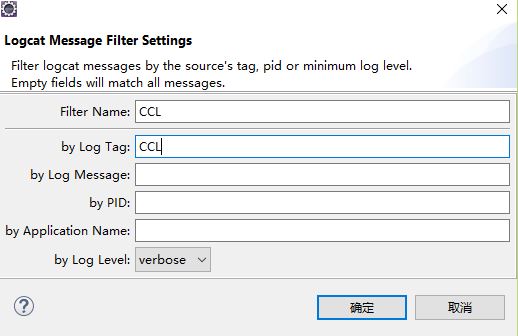版权声明:本文为博主原创文章,未经博主允许不得转载。 https://blog.csdn.net/a8341025123/article/details/51312876
如何在ECLIPSE中添加日志工具Logcat
点击 Eclipse 导航栏中的 窗口–>显示视图–>其他,找到安卓文件夹下的Logcat,点击添加。
常用的日志工具类android.util.Log的语法
1.Log.v()
用于打印最为琐碎,意义最小的日志信息。对应级别是verbose,是安卓日志里最低的一种
2.Log.d()
打印一些调试信息,对应级别是debug,比verbose高一级。这些信息对你调试程序和分析问题应该是有帮助的。
3.Log.i()
这个方法用于打印一些比较重要的数据,这些数据应该是你非常想看到的,可以帮你分析用户行为的那种。对应级别 info,比 debug 高一级。
4.Log.w()
这个方法用于打印一些警告信息,提示程序在这个地方可能会有潜在的风险,最好去修复一下这些出现警告的地方。对应级别 warn,比 info 高一级.
5.Log.e()
这个方法用于打印程序中的错误信息,比如程序进入到了 catch 语句当中。当有错
误信息打印出来的时候,一般都代表你的程序出现严重问题了,必须尽快修复。对应级
别 error,比 warn 高一级。
一般Log方法可以传递两种参数,一个是Tag,一个是Msg,第一个是标识名,一般传入当前类名,第二个是要打印出来的消息
**在Logcat中添加过滤器
可以看到,有一个绿色按钮的+号,这是添加过滤器的按钮。在添加之前我们已经有一个 All mesage 的过滤器了,它会显示所有TAG的信息。
点击“+”号
我们把过滤器名(Filter Name)设置为CCL。只要把Log Tag名设置为CCL,就可以只看到Tag名为CCL的日志消息了